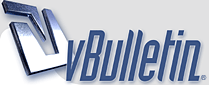
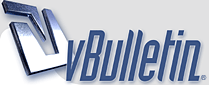 |
شرح تركيب الفرش / الاستايلات / الأكشن / الفلاتر / الخطوط / الأشكال بالصور
السلام عليكم اهلا بكم ،،،،،،،، أخواني وخواتي الأفاضل الكثير منا وخصوصاً المبتدئين لا يعرفون كيفية تركيب إضافات الفوتوشوب والكثير من المصممين العاديين ينسون طريقة التركيب وهذا موضوع لكيفية تركيب الإضافات واليوم أضع أمامكم طرقة تركيب ( الفرش / الاستايلات / الأكشن / الفلاتر / الخطوط / الأشكال ) آمل من الله تستفيدو منهـ ،، طريقة تركيب الفرش أولاً : نقوم بإختيار أداة الفرشاه نذهب لقائمة الأدوات ونذهب للسهم الصغير ونضغط عليه بزر الماوس الأيسر ونختار ( Load Brushes ) ثالثاُ : ستظهر لنا نافذه ونختار منها الفرش الموجوده طريقة تركيب الإستايل نذهب لقائمة البرنامج وختار ( ****** ) ونختار ( Styles ) ستظهر لنا نافذه نختار منها ( Load Styles ) الآن ستفتح نافذه أخرى أختر منها الإستايل طريقة تركيب الأكشن نذهب للأكشن ونضغط على السهم الصغير وتظهر لنا نافذه نختار منها ( Load Actions ) ستفتح لنا نافذه نختار منها الأكشن الموجود طريقة تركيب الفلاتر نروح لجهاز الكمبيوتر ومن ثم لـ (:C ) ومن الـ (:C) نفتح مجلد الـ program files كماهو موضح في الصوره الآتيه بعد ذلك نفتح مجلد adobe الآن سنقوم بفتح مجلد Photoshop 7.0ME <A onclick="urchinTracker ('/outgoing/http_sultan20002_jeeran_com_2copy_jpg');" href="http://sultan20002.jeeran.com/2copy.jpg" target=_blank>http://sultan20002.jeeran.com/2copy.jpg طريقة تركيب الأشكال أولاً: نختار أداة الأشكال من قائمة أدوات الفوتوشوب وعلى أساس تظهر لنا نافذة الأشكال نذهب لأي صوره على الفوتوشوب ونضغط بزر الماوس الأيمن وستظهر لك النافذه الآن نضغط على السهم الصغير الموجود في الجهه اليمنى من النافذه ومن ثم نختار Load Shapes كما في الصوره http://sultan20002.jeeran.com/2rt2rk2.jpgثانياً : الآن ستظهر لك نافذه والتي سبق وقمت بحفظ الأشكال فيها أختر الشكل المطلوب ومن ثم أضغط Loadأنظر الصوره الآتيه http://sultan20002.jeeran.com/3rt3rk3.jpg إنتهى |
راائع غاليتي وان شاء الله نستفييد منهم ربي يعطيك الف عاافيه موفقه |
يعافيك ربي يالغلاا
اسعدني مرورك العطر لك وردي و ودي |
| الشبكة: أحد مواقع المجموعة الشيعية للإعلام الساعة الآن: 12:45 AM. بحسب توقيت النجف الأشرف |
Powered by vBulletin 3.8.14 by DRC © 2000 - 2025